შეასრულეთ სისტემის აღდგენა, როდესაც ამ პრობლემას წააწყდებით
- მოერიდეთ ძალიან ბევრი ფონური აპლიკაციის გახსნას; ეს იწვევს მეხსიერების დეფიციტს, რაც იწვევს შეცდომებს, როგორიცაა 0xc0000102.
- 0xc0000102 შეცდომა ჩნდება ჩატვირთვის თანმიმდევრობის ან აპლიკაციის გაშვების დროს.
- დარწმუნდით, რომ თქვენს კომპიუტერს აქვს პროგრამული უზრუნველყოფის უახლესი ვერსია, რათა გამოსწორდეს ძირითადი შეცდომები და შეცდომები.
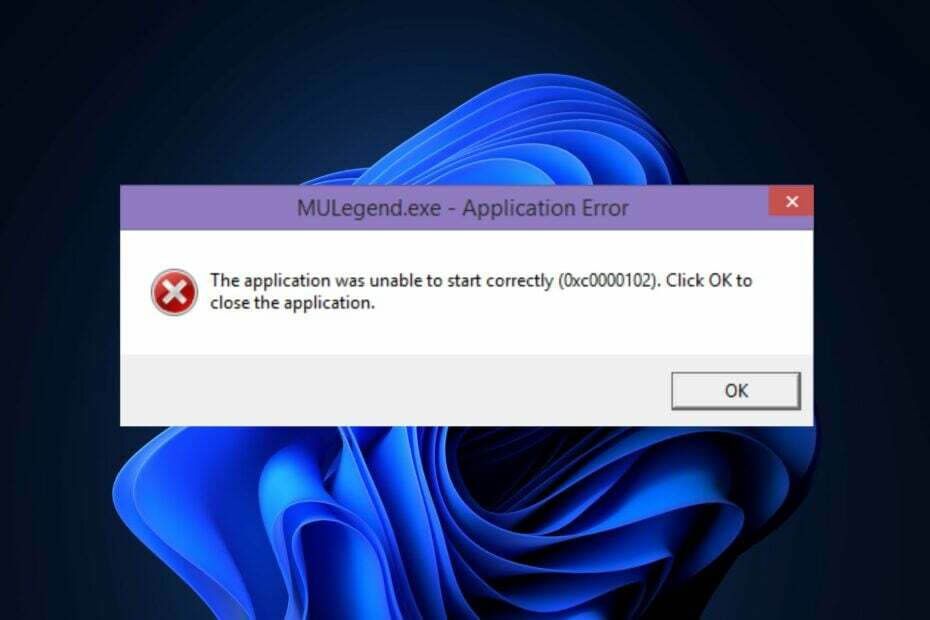
Xდააინსტალირეთ ჩამოტვირთვის ფაილზე დაწკაპუნებით
- ჩამოტვირთეთ Fortect და დააინსტალირეთ თქვენს კომპიუტერზე.
- დაიწყეთ ხელსაწყოს სკანირების პროცესი მოძებნეთ კორუმპირებული ფაილები, რომლებიც თქვენი პრობლემის წყაროა.
- დააწკაპუნეთ მარჯვენა ღილაკით დაიწყეთ რემონტი ასე რომ, ხელსაწყოს შეუძლია დაიწყოს ფიქსაციის ალგორითმი.
- Fortect ჩამოტვირთულია 0 მკითხველი ამ თვეში.
0xc0000102 შეცდომა დაფიქსირდა Windows-ის მომხმარებლებმა, რადგან მას ხშირად აწყდებიან თქვენი კომპიუტერის ჩატვირთვისას ან აპლიკაციის გაშვებისას.
თუ კომპიუტერის ჩატვირთვისას ან აპლიკაციის გაშვებისას განიცდით 0xc0000102 შეცდომას, ეს სტატია მოგაწვდით Windows-ზე შეცდომის გამოსწორების საუკეთესო გზებს.
- რა იწვევს 0xc0000102 შეცდომას?
- როგორ გამოვასწორო შეცდომა 0xc0000102 Windows-ზე?
- 1. გაუშვით სისტემის ფაილების შემოწმება
- 2. ხელახლა დააინსტალირეთ ახლად დაყენებული აპები ან პროგრამები
- 3. შეასრულეთ სისტემის აღდგენა
- 4. გაუშვით chkdsk ბრძანება
რა იწვევს 0xc0000102 შეცდომას?
აქ არის 0xc0000102 შეცდომის რამდენიმე ყველაზე გავრცელებული მიზეზი:
- Არასაკმარისი მეხსიერება – ძალიან ბევრმა გახსნილმა ფონურმა აპლიკაციამ შეიძლება გამოიწვიოს არასაკმარისი მეხსიერება; 0xc0000102 შეიძლება გამოჩნდეს, თუ ცდილობთ აპლიკაციების გაშვებას შეზღუდული მეხსიერებით ან ოპერატიული მეხსიერებით.
- დაზიანებული რეესტრი - თუ არსებობენ დაზიანებული ან არასწორი რეესტრის ჩანაწერები თქვენს კომპიუტერზე, ამან შეიძლება გამოიწვიოს შეცდომები, როგორიცაა 0xc0000102.
- დაზიანებული სისტემის ფაილები – ზოგიერთი კონკრეტული სისტემის ფაილი გავლენას ახდენს გაშვების პროცესზე; თუ ეს ფაილები დაზიანებულია, თქვენ წააწყდებით ჩატვირთვის შეცდომებს, როგორიცაა 0xc0000102.
- კორუმპირებული BCD მონაცემები – თუ Windows-ის ჩატვირთვისას შეხვდებით 0xc0000102 შეცდომას, თქვენი კომპიუტერის BCD მონაცემები შეიძლება დაზიანდეს.
- ადმინისტრატორის შეზღუდვები MMC აპებზე – თუ თქვენ გაუშვით 0xc0000102 შეცდომა მცდელობისას გაუშვით MMC აპლიკაციათქვენი ადგილობრივი ადმინისტრატორი სავარაუდოდ კრძალავს ამ ტიპის მოქმედებას, რაც იწვევს შეცდომას.
როგორ გამოვასწორო შეცდომა 0xc0000102 Windows-ზე?
სანამ უფრო მოწინავე გადაწყვეტილებებს გავაგრძელებთ, აქ არის რამოდენიმე სწრაფი გამოსწორება, რომლებიც შეგიძლიათ სცადოთ:
- გადატვირთეთ თქვენი კომპიუტერი.
- ფონის აპლიკაციების დახურვა.
- Windows-ის განახლება.
- დაუკავშირდით თქვენს ადმინისტრატორს, რათა შეამოწმოთ შეზღუდვის პოლიტიკა იწვევს თუ არა შეცდომას.
თუ შეცდომა შენარჩუნებულია ზემოაღნიშნული შესწორებების გამოყენების შემდეგ, აქ არის მოწინავე გადაწყვეტილებები, რომლებიც შეგიძლიათ სცადოთ:
1. გაუშვით სისტემის ფაილების შემოწმება
- დააჭირეთ ფანჯრები გასაღები, ჩაწერეთ CMD, დააწკაპუნეთ გამოჩენილ შედეგზე მარჯვენა ღილაკით და აირჩიეთ Ადმინისტრატორის სახელით გაშვება.
- დააწკაპუნეთ დიახ აპს მისცეს ადმინისტრაციული წვდომა Მომხმარებლის ანგარიშის კონტროლი ფანჯარა.
- როდესაც ბრძანების სტრიქონი იხსნება, ჩაწერეთ შემდეგი და დააჭირეთ შედი:
sfc / scannow
- დაელოდეთ სკანირების დასრულებას და გადატვირთეთ კომპიუტერი, რათა შეამოწმოთ შეცდომის არსებობა.
დაზიანებულია სისტემის ფაილები არის 0xc0000102 შეცდომის ერთ-ერთი გავრცელებული მიზეზი; SFC სკანირების გაშვება ახდენს დაზიანებული ფაილების იდენტიფიცირებას და შეკეთებას; ეს დაგეხმარებათ შეცდომის გამოსწორებაში.
მეორეს მხრივ, თქვენ შეგიძლიათ რეალურად გამოიყენოთ სისტემის სარემონტო ინსტრუმენტი, რომელიც სრულ დიაგნოზს დაადგენს თქვენს Windows კომპიუტერს და შეაკეთებს დაზიანებულ სისტემის ფაილებს.
2. ხელახლა დააინსტალირეთ ახლად დაყენებული აპები ან პროგრამები
- დააჭირეთ ფანჯრები გასაღები + მე გასახსნელად პარამეტრები აპლიკაცია.
- დააწკაპუნეთ აპები პარამეტრების ფანჯარაში და აირჩიეთ დაინსტალირებული აპლიკაციები.

- შემდეგ ფანჯარაში გადაახვიეთ აპლიკაციების სიაში, რომ იპოვოთ აპლიკაცია, დააწკაპუნეთ მასზე და აირჩიეთ დეინსტალაცია.

- დააწკაპუნეთ დეინსტალაცია ისევ ამომხტარ ფანჯარაში დეინსტალაციის დასადასტურებლად და დახურეთ პარამეტრების აპი.
- Ესტუმრეთ Microsoft Store ან დეველოპერის ოფიციალურ ვებსაიტზე ჩამოტვირთეთ პროგრამა და გაუშვით ინსტალერი ინსტალაციის დასასრულებლად.
- გაუშვით პროგრამა და შეამოწმეთ შეცდომა დაფიქსირდა თუ არა.
თუ აპის გაშვებისას 0xc0000102 შეცდომა ჩნდება, აპის ხელახალი ინსტალაცია აღადგენს მას ნაგულისხმევ მდგომარეობაში, ეს დაგეხმარებათ შეცდომის მოგვარებაში.
3. შეასრულეთ სისტემის აღდგენა
- დააწკაპუნეთ მარცხნივ დაწყება მენიუ, ტიპი აღდგენა და დააწკაპუნეთ შექმენით აღდგენის წერტილი.
- აირჩიეთ სისტემის თვისებები და აირჩიე Სისტემის აღდგენა ღილაკი.

- ფაილების და პარამეტრების აღდგენა ველში დააწკაპუნეთ შემდეგი.

- შემდეგ ფანჯარაში აირჩიეთ აღდგენის წერტილი, რომელზეც გსურთ თქვენი კომპიუტერის აღდგენა და დააწკაპუნეთ შემდეგი.

- შემდეგ, დააწკაპუნეთ დასრულება სისტემის აღდგენის დასასრულებლად.
ამან შეიძლება გამოიწვიოს Windows-ის შეცდომები კომპიუტერის კონფიგურაციის ცვლილების შემდეგ; თუ თქვენ განახორციელეთ ბოლო ცვლილებები, რამაც გამოიწვია შეცდომა, შეგიძლიათ გამოასწოროთ ის სისტემის აღდგენის გზით.
ასევე სასურველია სარეზერვო ასლის შექმნა თქვენი კომპიუტერი სისტემის აღდგენის დაწყებამდე, რადგან აღდგენის დროს დაკარგავთ ფაილებს და აპლიკაციებს.
- შესწორება: შეცდომის საერთო ფუნქციის შეკითხვის გაშვებისას
- Msiexec.exe: რა არის და რას აკეთებს?
- Edge Photo: რა არის და როგორ გამოვიყენოთ იგი
4. გაუშვით chkdsk ბრძანება
- დააჭირეთ ფანჯრები გასაღები, ტიპი სმდ, დააწკაპუნეთ გამოჩენილ ვარიანტზე მარჯვენა ღილაკით და აირჩიეთ Ადმინისტრატორის სახელით გაშვება.
- დააწკაპუნეთ დიახ წელს Მომხმარებლის ანგარიშის კონტროლი ადმინისტრაციული პრივილეგიების მინიჭების ფანჯარა.
- ჩაწერეთ შემდეგი ბრძანების სტრიქონში და დააჭირეთ შედი:
chkdsk /rანchkdsk /f /r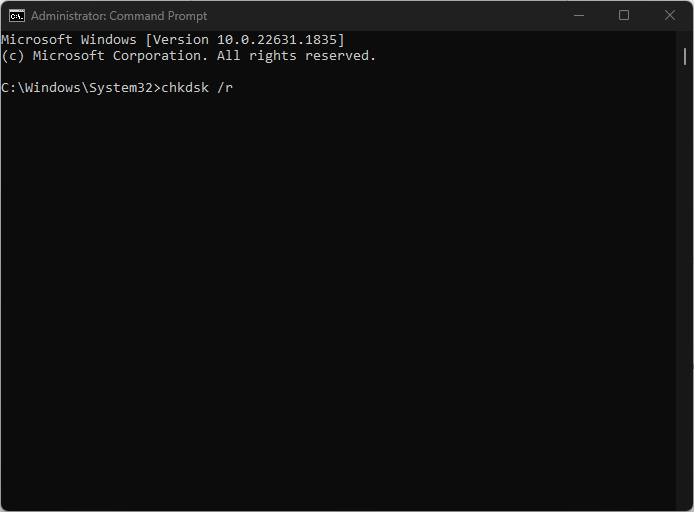
- დაელოდეთ რემონტის დასრულებას და დახურეთ ბრძანების სტრიქონი.
თუ თქვენი მყარი დისკი დაზიანებულია, ეს შეიძლება გამოიწვიოს ჩატვირთვის შეცდომები Windows-ში; chkdsk ბრძანების გაშვება სკანირებს და ასწორებს თქვენს მყარ დისკზე არსებულ დარღვევებს, რათა დაგეხმაროთ 0xc0000102 შეცდომის გამოსწორებაში.
0xc0000102 შეცდომა ხშირად ჩნდება კომპიუტერის ჩატვირთვისას ან აპის გაშვების მცდელობისას; ნებისმიერ შემთხვევაში, ამ სტატიაში მოცემული ნაბიჯების გამოყენებამ უნდა გამოასწოროს შეცდომა.
ჯერ კიდევ გაქვთ პრობლემები?
დაფინანსებული
თუ ზემოხსენებულმა წინადადებებმა არ გადაჭრა თქვენი პრობლემა, თქვენს კომპიუტერს შეიძლება შეექმნას Windows-ის უფრო სერიოზული პრობლემები. ჩვენ გირჩევთ აირჩიოთ ყოვლისმომცველი გადაწყვეტა, როგორიცაა ფორტექტი პრობლემების ეფექტურად გადასაჭრელად. ინსტალაციის შემდეგ, უბრალოდ დააწკაპუნეთ ნახვა და შესწორება ღილაკს და შემდეგ დააჭირეთ დაიწყეთ რემონტი.


